微信发不出语音消息是什么原因?怎么解决?
1、首先,在iphone手机上点击打开系统【设置】。
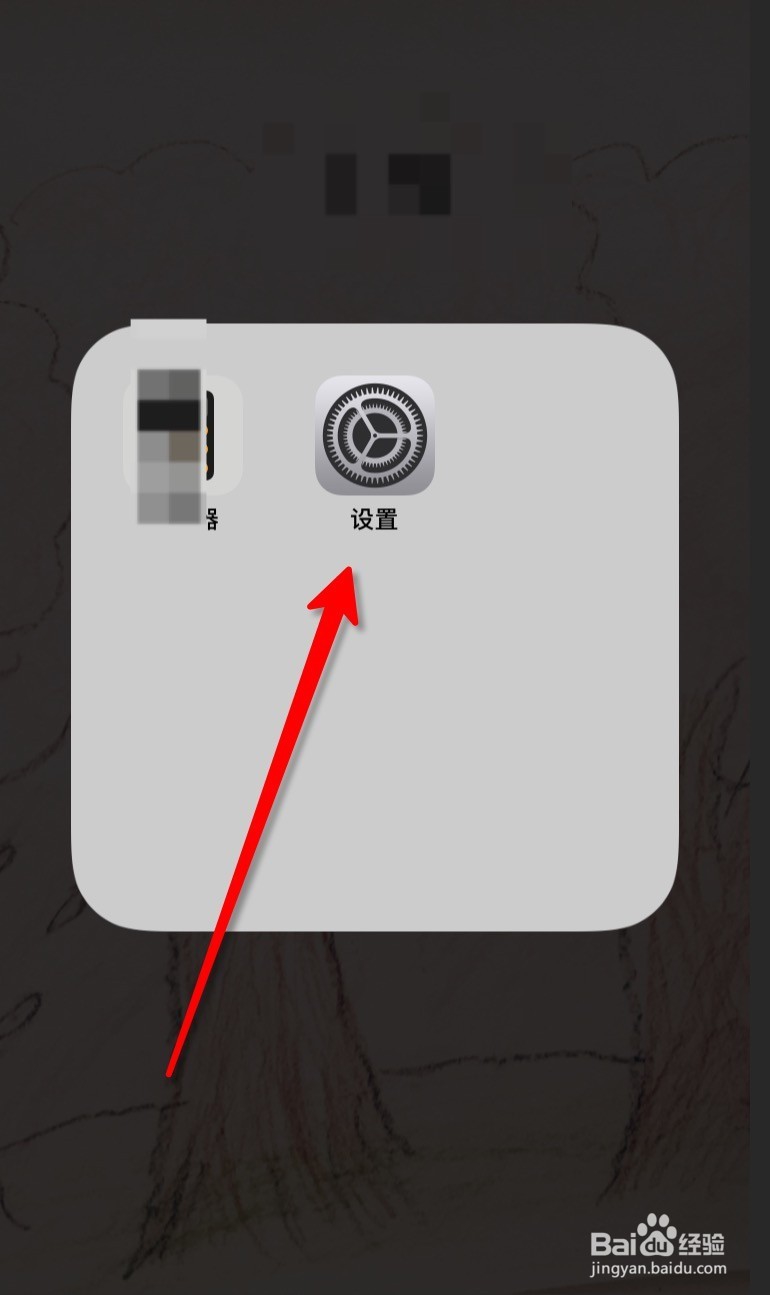
2、然后进入到【设置】界面点击一下【隐私】。
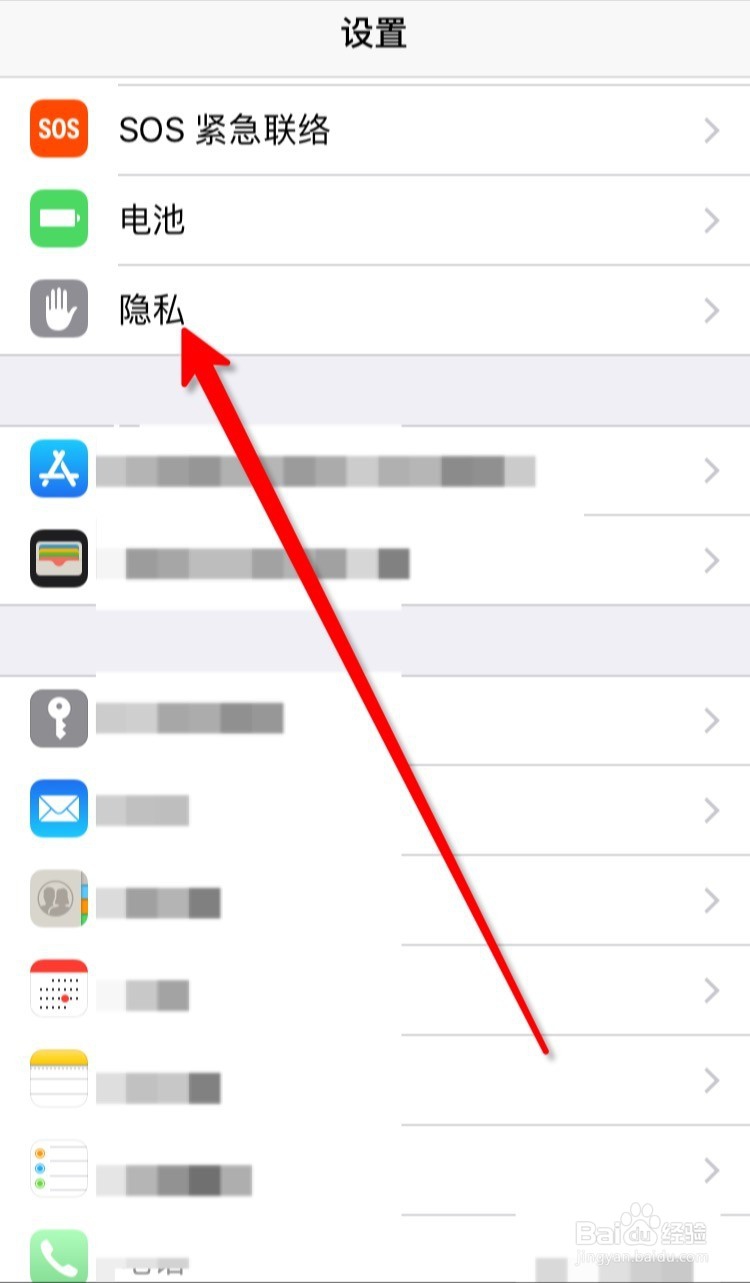
3、接着进入到【隐私】界面点击一下【麦克风】。
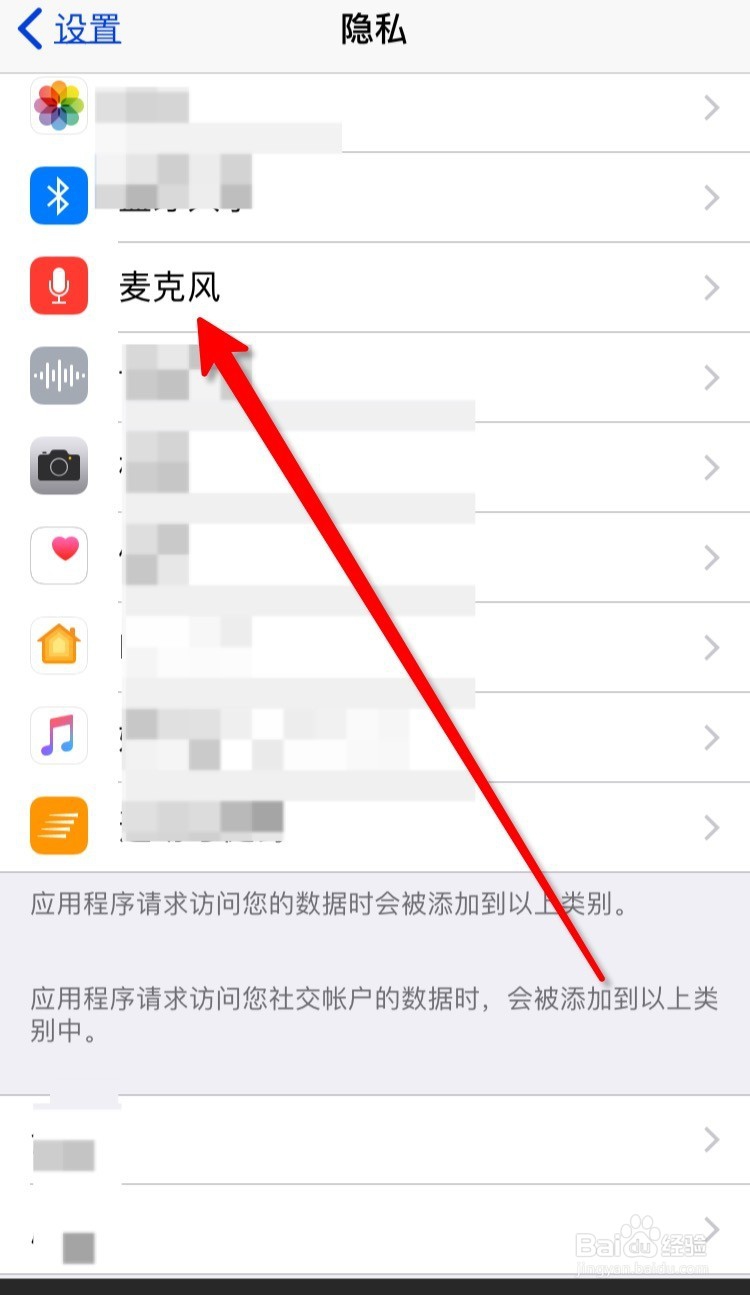
4、在【麦克风】界面查看微信的麦克风是不是没有开启,如果是点击开启。
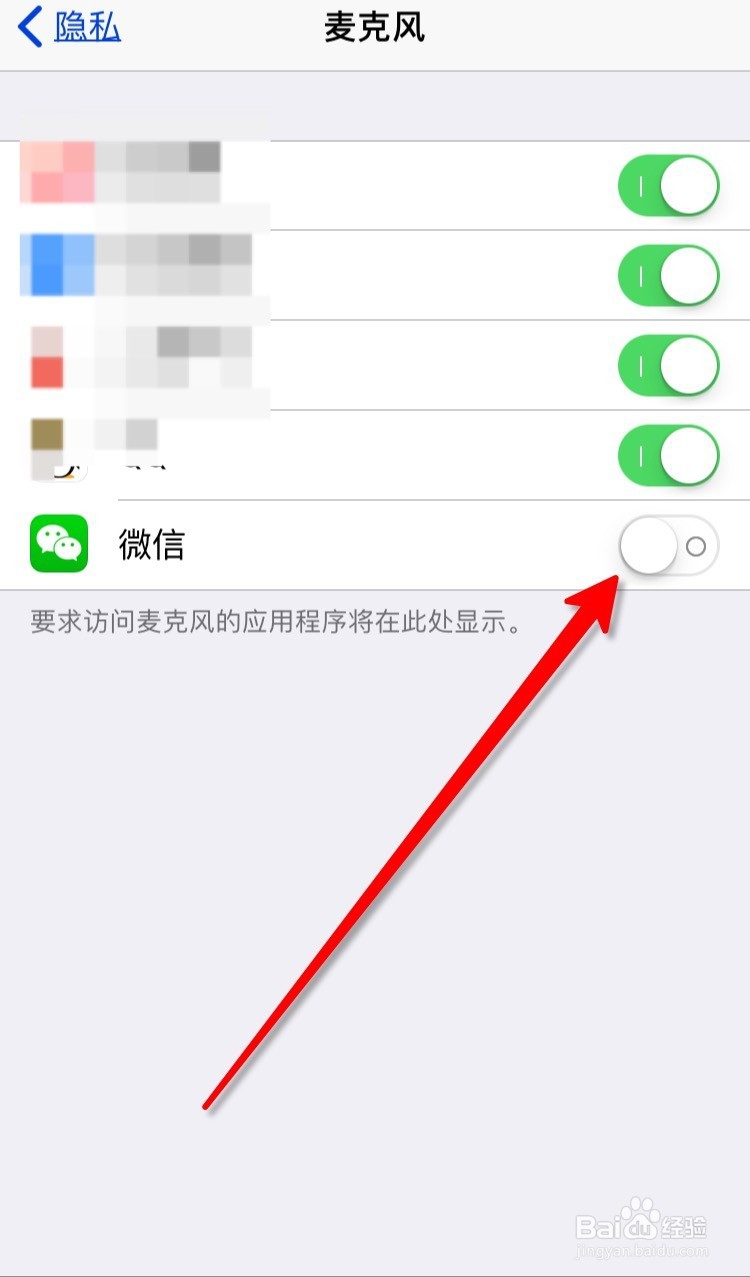
5、功能条是绿色的表示已经开启了。
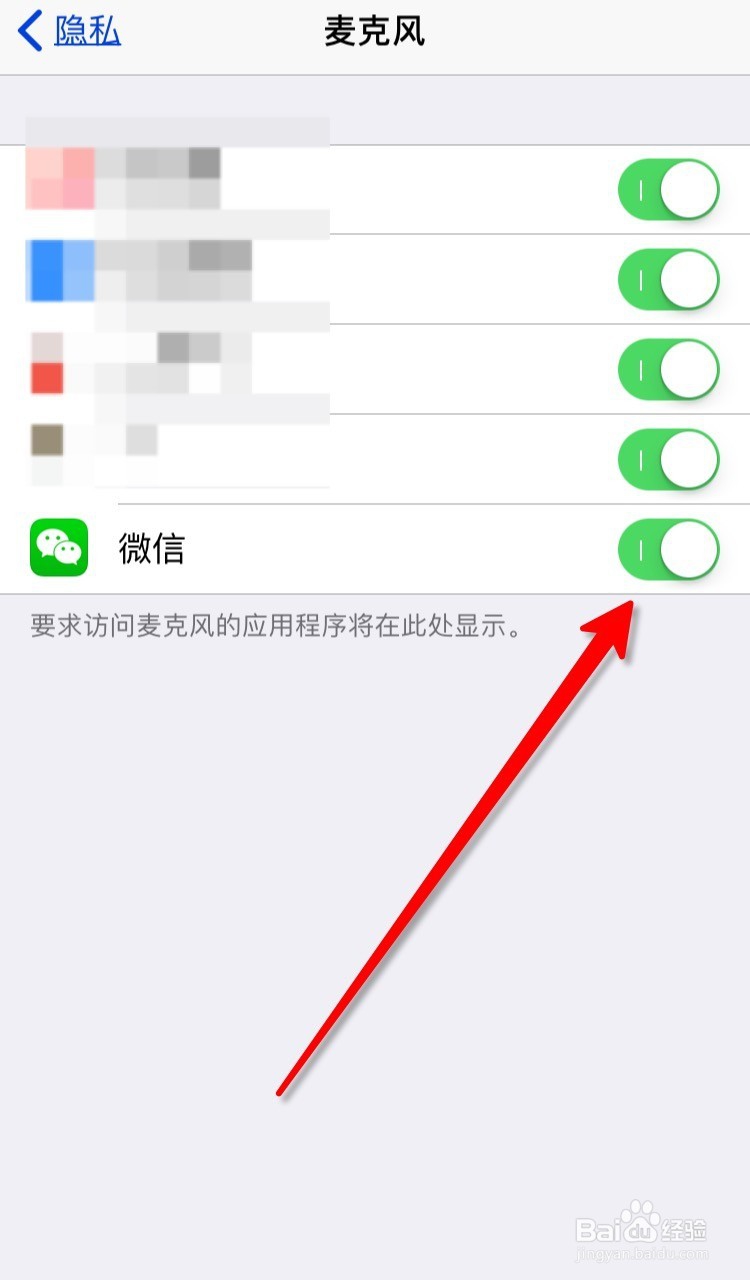
1、使用android手机的话,点击打开手机的权限管理软件,例如手机管家。
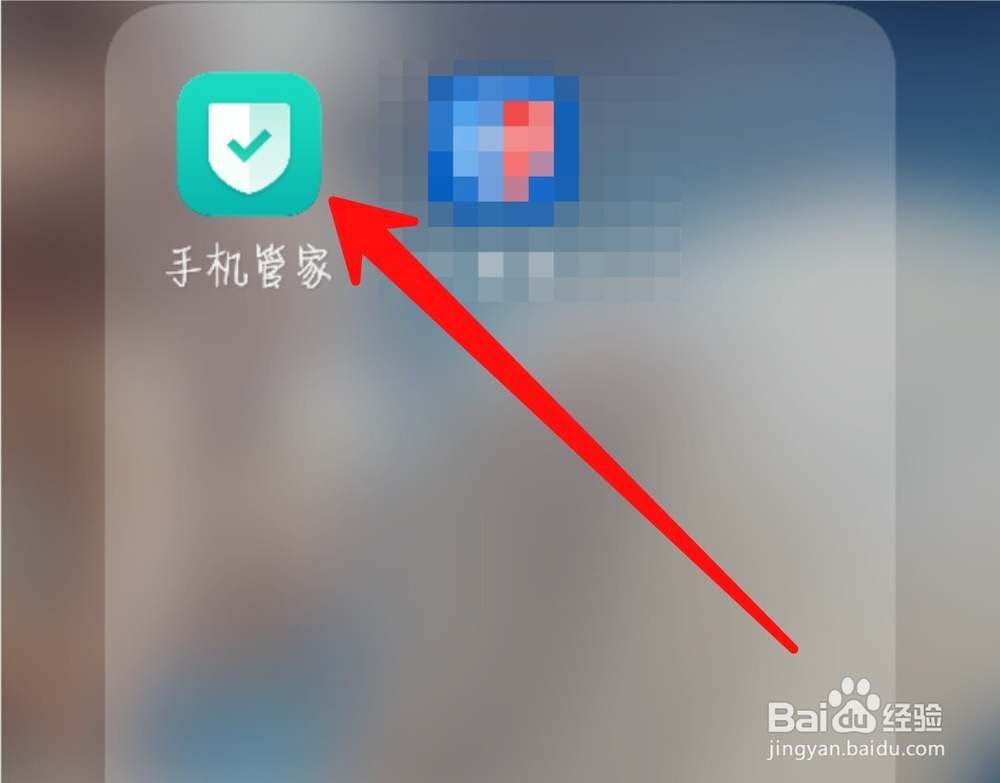
2、进入到应用软件的首页,我们点击一下【权限隐私】。
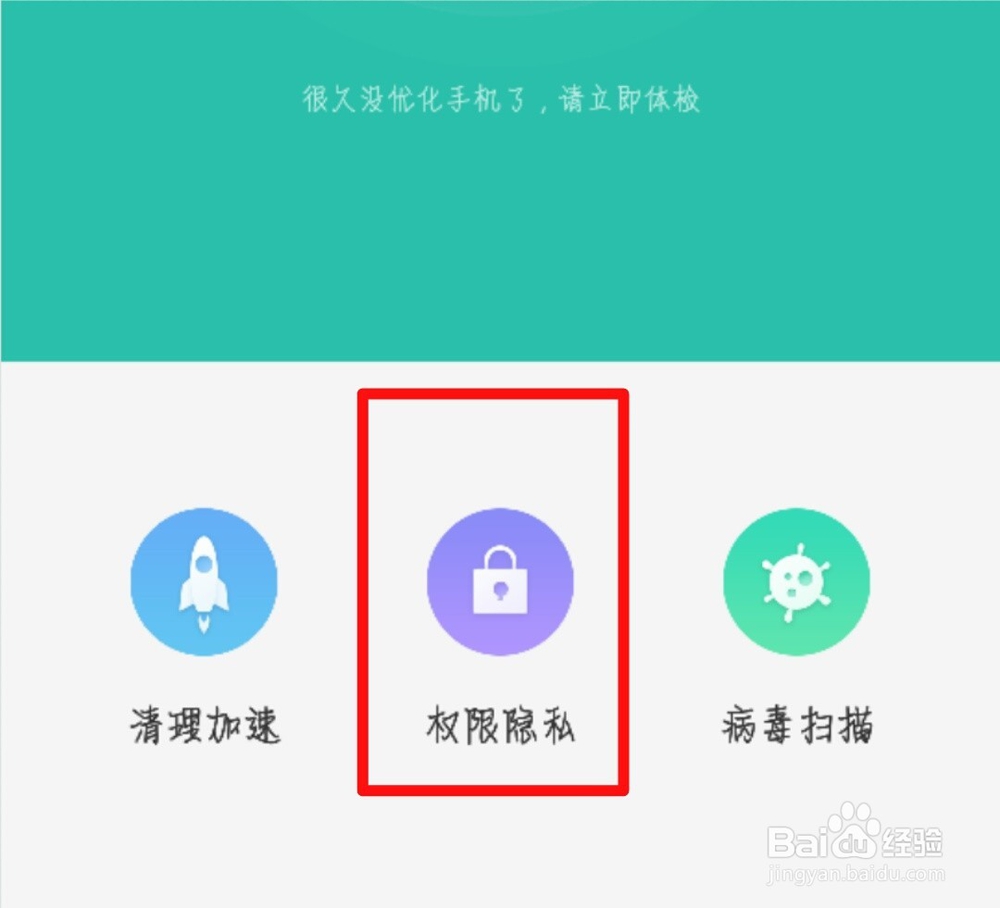
3、继续点击一次【权限隐私】。
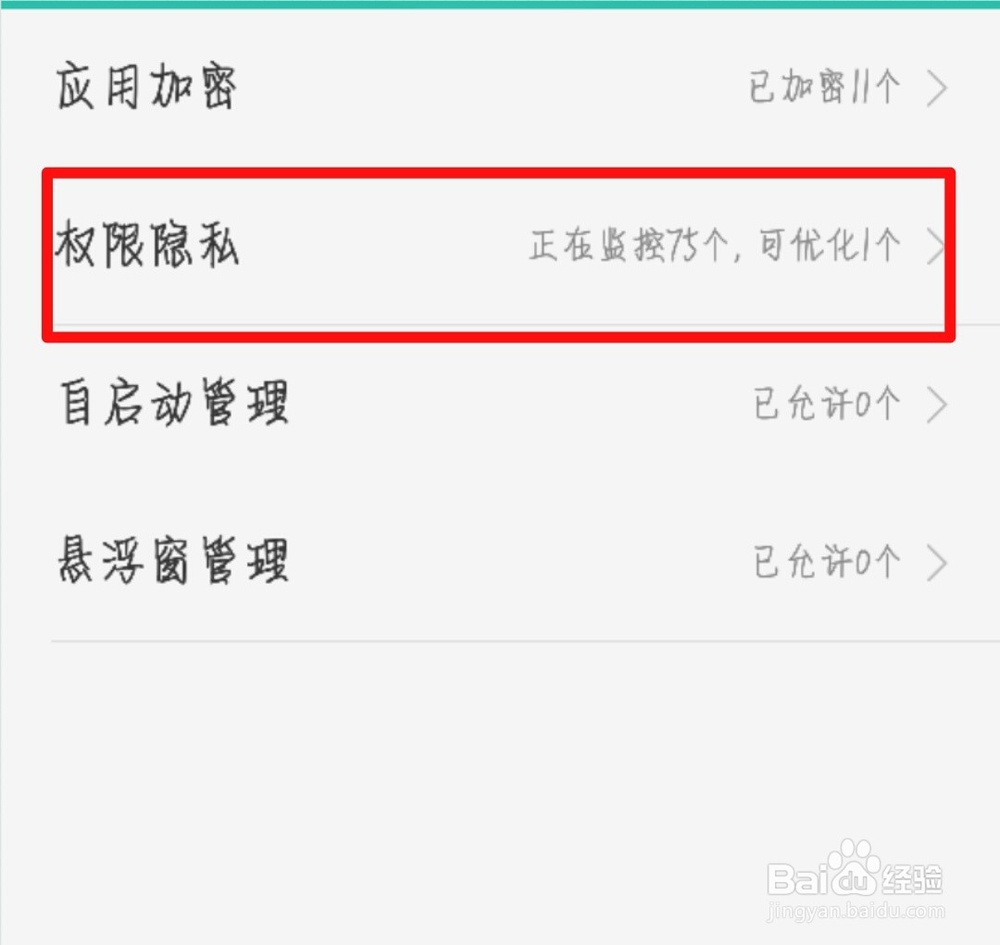
4、在权限隐私界面找到【录音或通话录音】并点击打开。
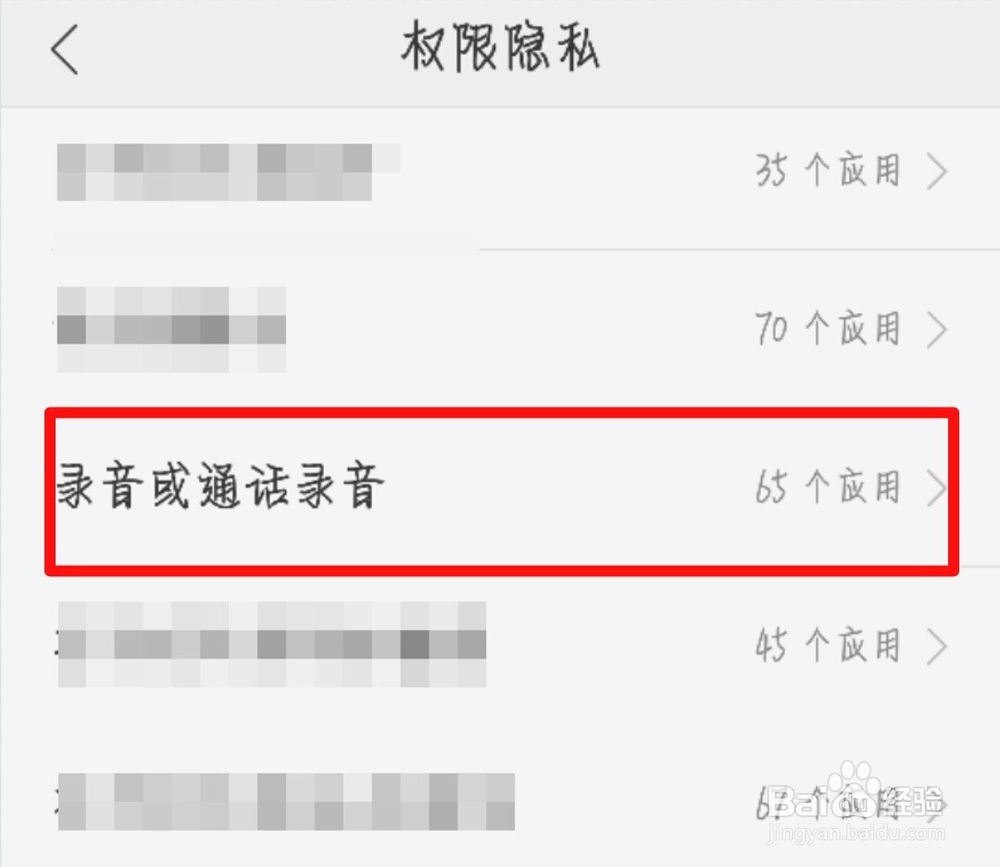
5、进入到录音或通话录音界面,拉动页面找到【微信】软件并点击一下。
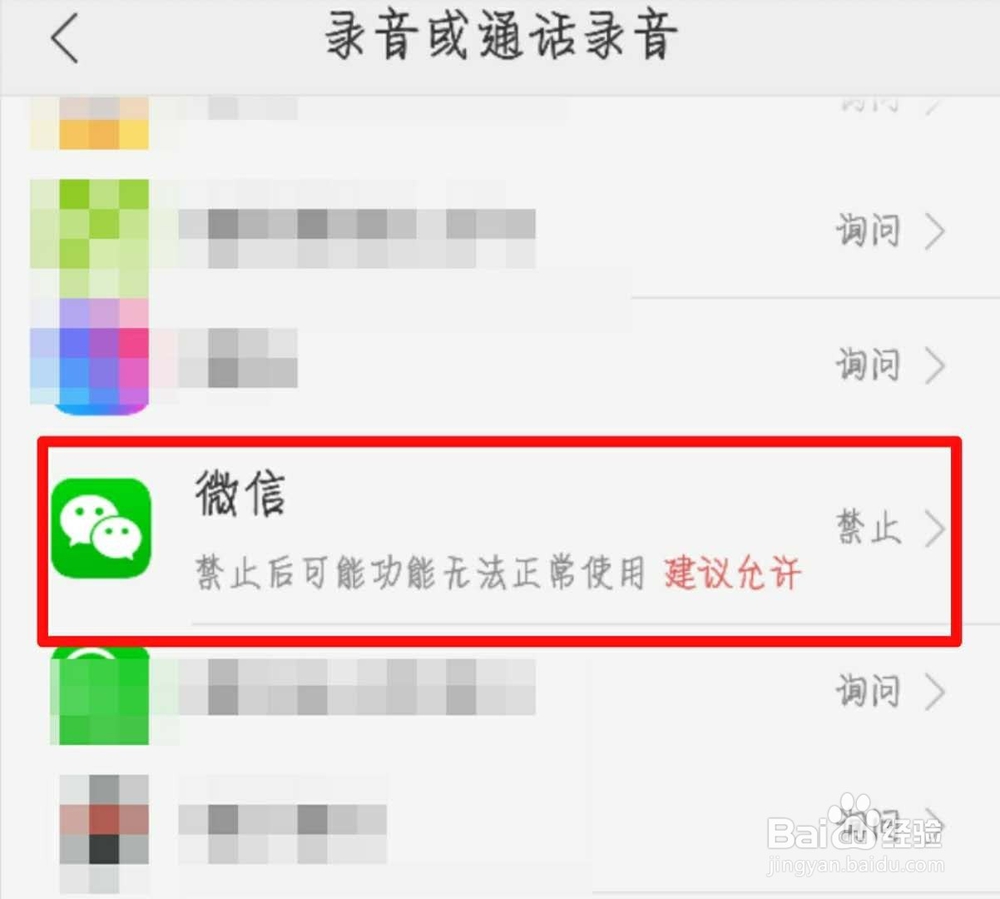
6、在权限请求界面点击选择【允许】就可以了。
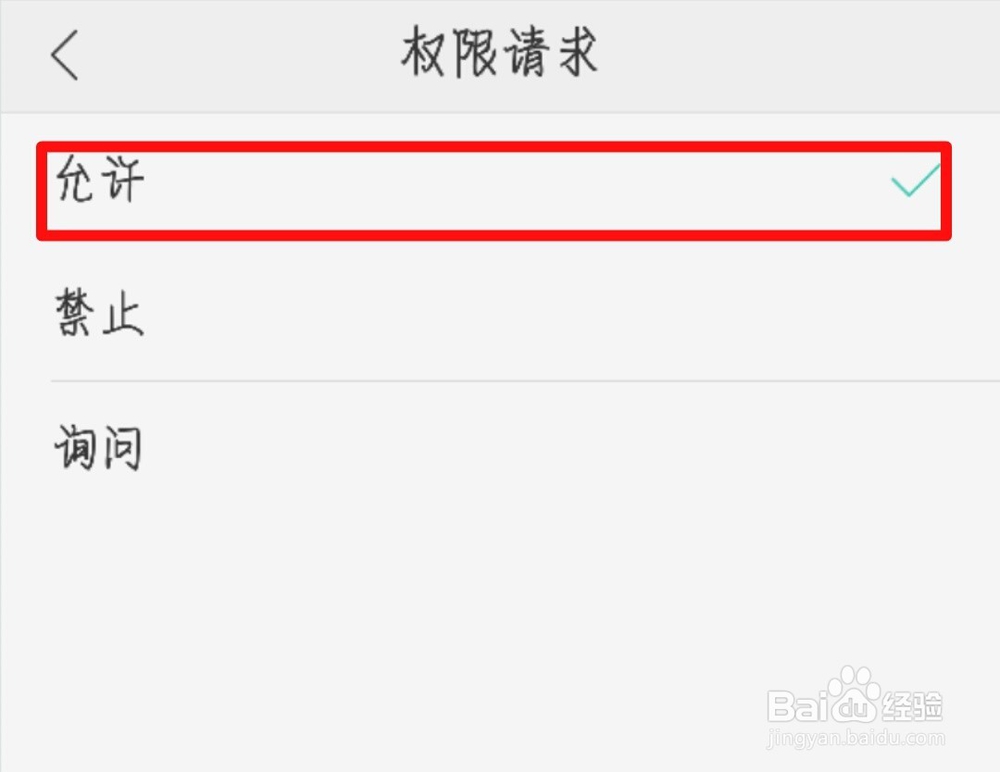
声明:本网站引用、摘录或转载内容仅供网站访问者交流或参考,不代表本站立场,如存在版权或非法内容,请联系站长删除,联系邮箱:site.kefu@qq.com。
阅读量:150
阅读量:79
阅读量:26
阅读量:133
阅读量:190